In unserem vorherigen Artikel haben wir darüber gesprochen, den VLC Media Player zu zwingen, sich mit Hilfe von Erweiterungen die zuletzt abgespielte Position von Videodateien zu merken. Beim Testen dieser Erweiterungen habe ich festgestellt, dass die Installation von Erweiterungen in VLC nicht so einfach ist wie die Installation von Erweiterungen in Webbrowsern.
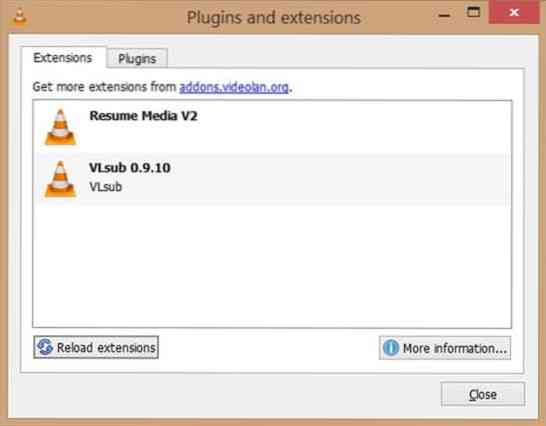
In Firefox und Chrome ist die Suche nach verfügbaren Erweiterungen und deren Installation ziemlich einfach install. Obwohl sowohl VLC als auch Firefox für unterschiedliche Zwecke da sind, hätte die Installation von Erweiterungen in VLC besser sein sollen, wenn man bedenkt, dass es sich um die am häufigsten heruntergeladene Wiedergabesoftware handelt.
Wenn Sie die Funktionalität von VLC durch die Installation einer verfügbaren Erweiterung verbessern möchten, können Sie hier nach der Erweiterung suchen und diese in Windows installieren.
So installieren Sie Erweiterungen in VLC
Schritt 1: Besuchen Sie diese Seite, um alle verfügbaren Erweiterungen für VLC anzuzeigen und nach der gewünschten zu suchen.
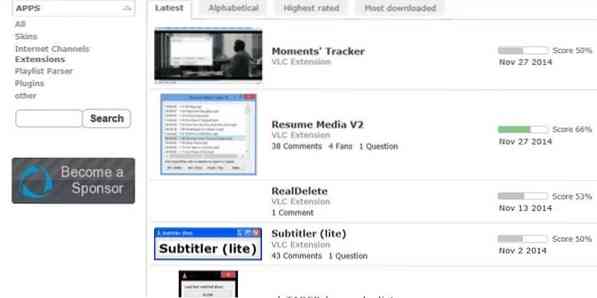
Schritt 2: Sobald Sie auf die gesuchte Erweiterung gestoßen sind, klicken Sie einfach darauf, um weitere Details zur Erweiterung anzuzeigen.
Schritt 3: Wenn Sie auf der Seite mit den Erweiterungen auf die Schaltfläche zum Herunterladen klicken, wird die Erweiterung möglicherweise als ZIP-Datei heruntergeladen. Aber nicht alle Erweiterungen sind verfügbar als .LUA- oder Zip-Datei mit .LUA-Dateien. Wenn Sie auf die Download-Schaltfläche einer Erweiterung klicken, erhalten Sie möglicherweise einfach eine Webseite mit einem Code.
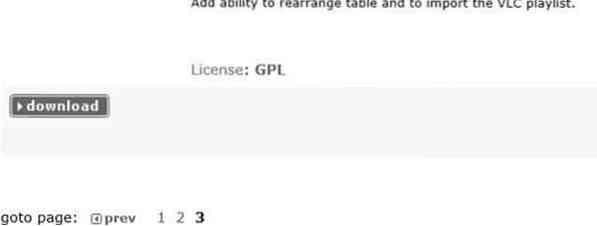
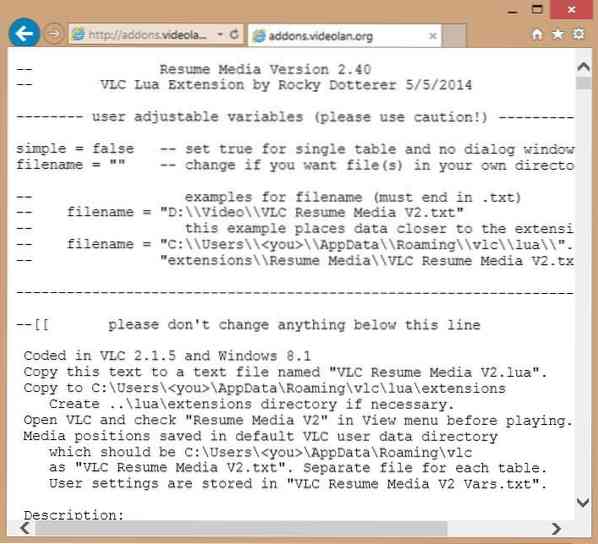
Schritt 4: Bitte Fahren Sie mit Schritt 7 fort, wenn Sie es geschafft haben, die herunterzuladen .lua- oder zip-Datei der Erweiterung. Und wenn Sie eine neue Webseite mit Code erhalten (siehe Bild), müssen Sie den gesamten Inhalt der Seite kopieren, den Code in Notepad einfügen und mit speichern .LUA-Erweiterung.
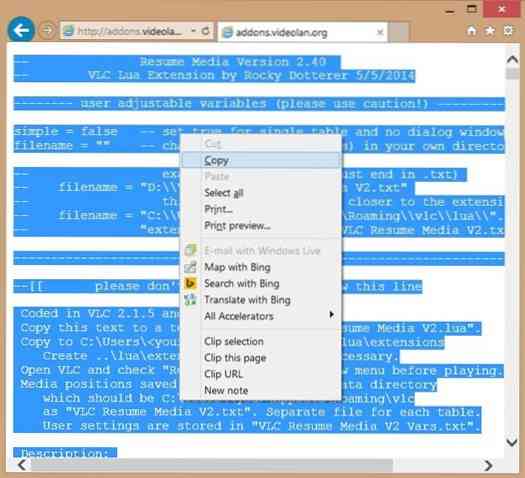
So speichern Sie den Code in Notepad mit. LUA-Erweiterung, klicken Sie auf das Menü Datei und dann auf Speichern, um das Dialogfeld Speichern unter zu öffnen, klicken Sie jedoch noch nicht auf die Schaltfläche Speichern.
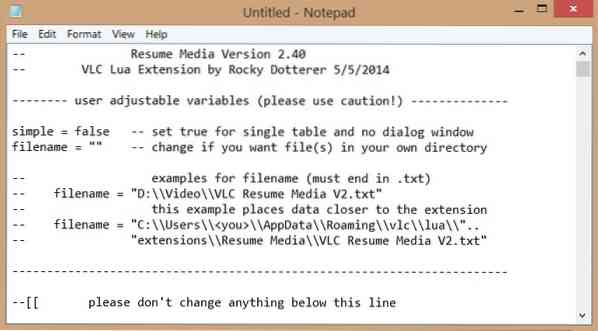
Schritt 5: Geben Sie im Dialogfeld Speichern unter einen Namen für die Nebenstelle ein (oder geben Sie den Namen der Nebenstelle ein), aber erwähnen Sie .LUA am Ende des Namens. Wählen Sie als Nächstes Alle Dateien in das Feld Dateityp ein, bevor Sie auf die Schaltfläche Speichern klicken.
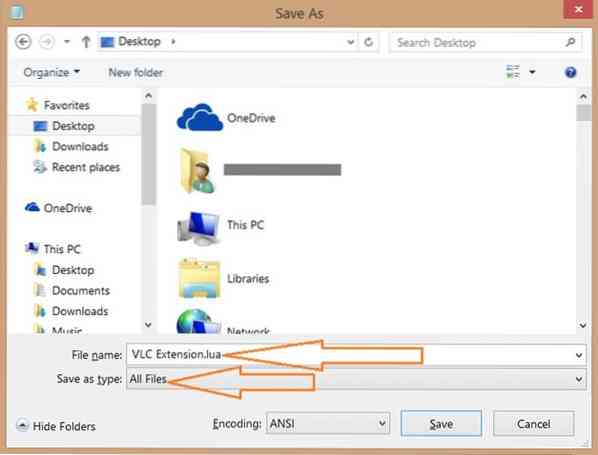
Schritt 6: Navigieren Sie als nächstes zum Ordner:
C:\Benutzer\Benutzername\AppData\Roaming\vlc\Lua\Extensions\
Dabei ist „C“ der Laufwerksbuchstabe des Laufwerks, auf dem das Windows-Betriebssystem installiert ist, und UserName ist der Name Ihres Benutzerkontos.
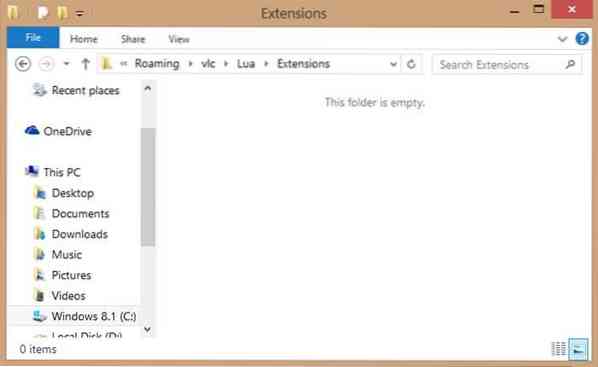
Beachten Sie, dass Sie den Ordner Lua und Erweiterungen manuell erstellen müssen, wenn der Lua-Ordner nicht vorhanden ist.
Schritt 7: Als nächstes kopieren Sie die .In Schritt 5 erstellte LUA-Datei in den Extensions-Ordner. Das ist es! Sie haben die Erweiterung gerade installiert.
Und wenn Sie die ZIP-Datei mit der Erweiterung (.lua), extrahieren Sie bitte alle Dateien in diesen Erweiterungsordner. Beachten Sie, dass, wenn Sie einen Ordner mit einer Erweiterung (.lua) im Ordner Lua\Extensions, VLC erkennt sie möglicherweise nicht not.
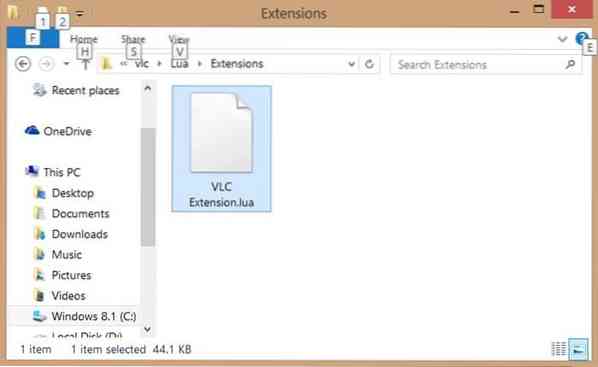
Schritt 8: Führen Sie den VLC-Player aus, um die installierte Erweiterung anzuzeigen und zu aktivieren.
Wenn die Erweiterung nicht angezeigt wird, klicken Sie auf das Menü Extras, klicken Sie auf Plugins und Erweiterungen, um dieselbe zu öffnen, und klicken Sie dann auf Erweiterungen neu laden. Viel Glück!
 Phenquestions
Phenquestions


